Használati útmutató HP Color LaserJet Managed Flow MFP E87640
Olvassa el alább 📖 a magyar nyelvű használati útmutatót HP Color LaserJet Managed Flow MFP E87640 (8 oldal) a nyomtató kategóriában. Ezt az útmutatót 3 ember találta hasznosnak és 2 felhasználó értékelte átlagosan 4.5 csillagra
Oldal 1/8

113,1 kg
249,3 lb
www.hp.com/videos/A3install
( (
support.hp.com
1.1 1.2
1
Installatiehandleiding voor de engine
WAARSCHUWING: Zorg ervoor dat het werkgebied
vrij is van vuil en dat de vloer niet glad of nat is.
PAS OP: De printereenheid is zwaar. Vier personen
moeten deze optillen en installeren op de invoer
met twee cassettes (DCF) (Y1F98A), de invoer met
hoge capaciteit voor 2000vel (HCI voor 2000vel)
(Y1G21A) of de standaard (Y1G16A).
Pak de printer uit en laat deze acclimatiseren.
PAS OP: Voordat u de printer inschakelt, zorgt u ervoor dat de temperatuur in de ruimte en van de apparatuur ten minste 15°C (59°F) bedraagt.
OPMERKING: Laat de printer op de transportpallet staan totdat deze klaar is om te worden geïnstalleerd op een DCF, HCI voor 2000vel of standaard.
Verwijder de printer, belichtingstrommels, tonerafvaleenheid (TCU) en bijbehorende hardware uit
de doos. Na het uitpakken van de printer en benodigdheden laat u deze vier uur acclimatiseren.
OPMERKING: Als de printer en hardware waren opgeslagen bij een temperatuur lager dan
0°C(32°F), kan het langer duren voordat deze zijn geacclimatiseerd.
PAS OP: Verwijder de transporttape of beschermende verpakkingsmaterialen pas nadat de
printer is geïnstalleerd op een DCF, HCI voor 2000vel of standaard. (Stap 3.5)
OPMERKING: Belichtingstrommels worden opgeslagen in het uitvoerbakgebied onder de
automatische documentinvoer.
Trek het beschermende doorzichtige plastic omlaag tot de onderkant
van de printer om toegang mogelijk te maken tot punten voor
hetoptillen.
HP beveelt aan om de video
te bekijken voordat u de
installatie uitvoert.
HP Color LaserJet Managed Flow MFP E87640-E87660

NJ
OE
3
2.1
2.2
3.1
3.2
2
3.4
3.3 3.5
Volg de aanwijzingen in de doos om de DCF, HCI of standaard
uit te pakken.
Plaats de DCF, HCI of standaard bij
de printer.
WAARSCHUWING: Zorg ervoor dat
het werkgebied vrij is van vuil en dat
de vloer niet glad of nat is.
OPMERKING: Indien gewenst laat
u de stabilisatoren zakken om te
voorkomen dat de printer beweegt.
Installeer de twee zwarte herbruikbare grepen voor het optillen in de
handuitsparingen aan de linkerkant van de printer (1). Open twee staafjes
voor het optillen aan de rechterkant van de printer (2).
OPMERKING: Grepen voor het optillen worden aanbevolen maar worden
niet meegeleverd bij de printer (set grepen: JC82-00538A).
Til de printereenheid voorzichtig op en lijn de printer uit met de
uitlijningspennen en connector op het accessoire. Laat de printer
voorzichtig zakken op het accessoire.
PAS OP: De printereenheid is zwaar. Vier personen moeten deze
optillen en installeren op de DCF, de HCI of de standaard.
OPMERKING: Op de printer opent u elke klep en alle laden om te
controleren op transporttape en verpakkingsmaterialen. Verwijder alle
transporttape en beschermende verpakkingsmaterialen.
Verwijder de laden en installeer twee duimschroeven
(opzijgelegd in stap 2).
Verwijder de vergrendelingsschroef voor de
scanner en de rode sticker aan de linkerkant
van de printer.
WAARSCHUWING: De vergrendelingsschroef
voor de scanner moet worden verwijderd
voordat u de printer inschakelt.
Verwijder alle tape en verpakkingsmaterialen.
Zorgervoor dat u lade1, lade2 en lade3 controleert.
Installeer de printer op de DCF, HCI voor 2000vel of standaard.
Maak de DCF, HCI voor 2000vel of standaard klaar voor installatie.
PAS OP: Wees voorzichtig bij het optillen. Gebruik goede veilige methoden voor het optillen.
BELANGRIJK: Leg twee duimschroeven opzij voor het vastzetten van de HCI of standaard.
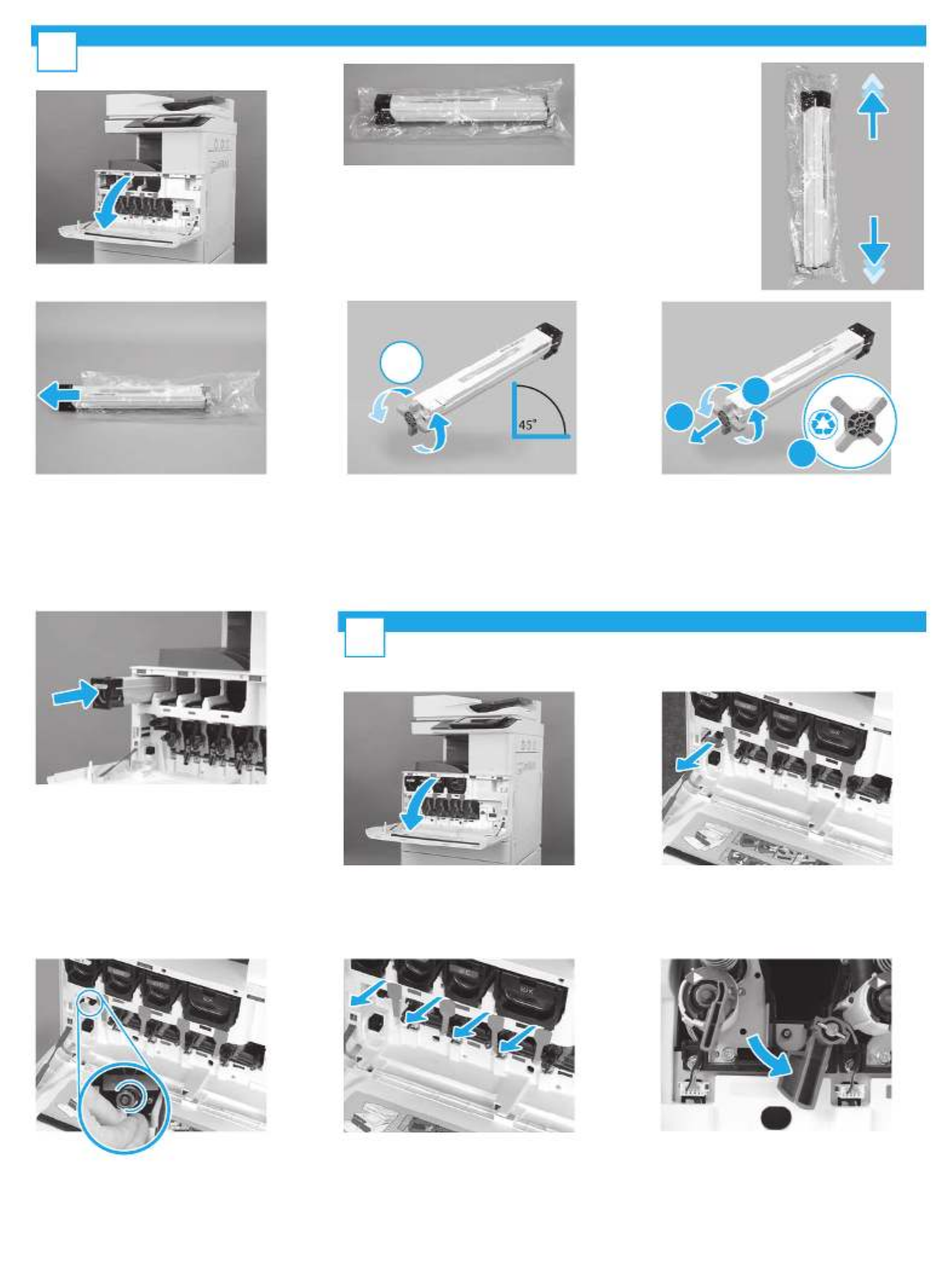
[
[
4
5
4.1
4.4
4.7
5.3 5.4 5.5
4.5
5.1 5.2
4.6
4.2
4.3
Installeer de tonercartridges.
Verwijder de verpakking van de tonercartridge.
PAS OP: Er wordt aanbevolen om de cartridge
in de zak te houden tijdens het schudden om te
voorkomen dat er tonerstof vrijkomt. Als u toner
op kleding krijgt, veegt u de toner met een droge
doek van de kleding en wast u de kleding in koud
water. Warm water xeert toner in stof.
Houd de tonercartridge
verticaal vast met de
blauwe kruisgreep
naar beneden gericht.
Vervolgens schudt u de
cartridge vijf keer hevig.
Verwijder de cartridge uit de plastic zak. Houd de cartridge onder een hoek van 45graden.
Vervolgens draait u de blauwe kruisgreep twee
volledige rotaties in de richting die is aangegeven
door de pijlen op de greep.
OPMERKING: Als u weerstand ondervindt binnen
in de cartridge, blijft u draaien totdat de kruisgreep
vlot draait.
Trek aan de blauwe kruisgreep terwijl u deze
draait om deze los te maken van de cartridge(1).
Vervolgens verwijdert u de kruisgreep uit de
cartridge (2). Gooi de kruisgreep weg (3).
Gebruik de kleurcodering op de printer om
de tonercartridge te installeren in de juiste
sleuf. Duw deze in om de cartridge volledig
te plaatsen.
OPMERKING: Herhaal de vorige stappen om
de resterende cartridges te installeren.
Installeer de belichtingstrommels.
PAS OP: Open de verpakking van een belichtingstrommel pas wanneer u klaar bent om deze
te installeren. Langdurige blootstelling aan fel licht kan de belichtingstrommel beschadigen en
problemen met de beeldkwaliteit veroorzaken.
Op de printer trekt u de verzegeling van
de reiniger voor de beeldtransferriem
(tussenliggende transferband) (rood pijlvormig
lipje) recht uit om deze te verwijderen.
Duw in op de sluiter van de reiniger voor de
tussenliggende transferband.
PAS OP: Controleer dat er geen stukken van de
verzegeling achterblijven.
Op de printer trekt u de vier verzegelingen van
de ontwikkeleenheden (rode langwerpige lipjes)
recht uit om deze te verwijderen.
Op de printer roteert u de vergrendelingshendel
voor elke belichtingstrommel omlaag.
Termékspecifikációk
| Márka: | HP |
| Kategória: | nyomtató |
| Modell: | Color LaserJet Managed Flow MFP E87640 |
Szüksége van segítségre?
Ha segítségre van szüksége HP Color LaserJet Managed Flow MFP E87640, tegyen fel kérdést alább, és más felhasználók válaszolnak Önnek
Útmutatók nyomtató HP

2 Április 2025

2 Április 2025

2 Április 2025

2 Április 2025

16 Január 2025

16 Január 2025

16 Január 2025

16 Január 2025

16 Január 2025

16 Január 2025
Útmutatók nyomtató
- nyomtató Samsung
- nyomtató Sony
- nyomtató Fujitsu
- nyomtató LG
- nyomtató Olympus
- nyomtató Panasonic
- nyomtató Canon
- nyomtató StarTech.com
- nyomtató Sharp
- nyomtató Lenovo
- nyomtató Toshiba
- nyomtató Roland
- nyomtató Digitus
- nyomtató Zebra
- nyomtató AVM
- nyomtató Fujifilm
- nyomtató Dell
- nyomtató Xerox
- nyomtató Primera
- nyomtató Polaroid
- nyomtató Kyocera
- nyomtató Ricoh
- nyomtató Epson
- nyomtató Huawei
- nyomtató Renkforce
- nyomtató Mitsubishi
- nyomtató Godex
- nyomtató Brother
- nyomtató Citizen
- nyomtató Microboards
- nyomtató Kodak
- nyomtató MSI
- nyomtató Dymo
- nyomtató Testo
- nyomtató Konica Minolta
- nyomtató Datamax O'Neil
- nyomtató Kogan
- nyomtató Honeywell
- nyomtató Velleman
- nyomtató D-Link
- nyomtató Fargo
- nyomtató TSC
- nyomtató Sagem
- nyomtató Olympia
- nyomtató Tomy
- nyomtató Posiflex
- nyomtató ZKTeco
- nyomtató CUSTOM
- nyomtató Panduit
- nyomtató OKI
- nyomtató Equip
- nyomtató Pantum
- nyomtató Brady
- nyomtató Bixolon
- nyomtató CSL
- nyomtató Nilox
- nyomtató Seiko
- nyomtató Argox
- nyomtató Royal Sovereign
- nyomtató Lexmark
- nyomtató Olivetti
- nyomtató Intermec
- nyomtató Minolta
- nyomtató DNP
- nyomtató Triumph-Adler
- nyomtató Oce
- nyomtató Metapace
- nyomtató Ultimaker
- nyomtató Ibm
- nyomtató Toshiba TEC
- nyomtató Frama
- nyomtató Builder
- nyomtató Star Micronics
- nyomtató Dascom
- nyomtató HiTi
- nyomtató GG Image
- nyomtató Vupoint Solutions
- nyomtató Elite Screens
- nyomtató DTRONIC
- nyomtató Phoenix Contact
- nyomtató Videology
- nyomtató Star
- nyomtató EC Line
- nyomtató Colop
- nyomtató Approx
- nyomtató Fichero
- nyomtató Raspberry Pi
- nyomtató Middle Atlantic
- nyomtató IDP
- nyomtató Evolis
- nyomtató Nisca
- nyomtató Epson 7620
- nyomtató Sawgrass
Legújabb útmutatók nyomtató

3 Április 2025

3 Április 2025

3 Április 2025

2 Április 2025

29 Március 2025

29 Március 2025

29 Március 2025

24 Március 2025

22 Március 2025

19 Március 2025